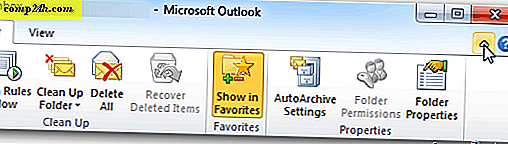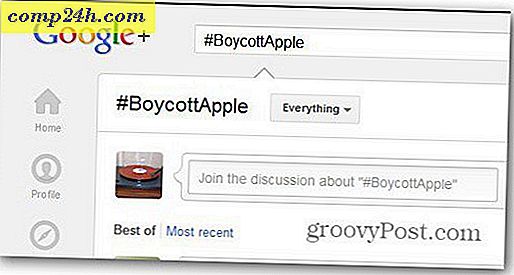SugarSync में अपने आईट्यून प्लेलिस्ट को सिंक कैसे करें [ओएस एक्स]
 मैं मूल रूप से शुगरसिंक रेफरल * में प्राप्त 250 जीबी में मुक्त स्थान पर श्रद्धांजलि में " 250 जीबी आईफोन " नामक एक पोस्ट लिखने जा रहा था। मेरी योजना: मेरी शुगर आईट्यून्स लाइब्रेरी को मेरे शुगरसिंक खाते में अपलोड करें और मेरे 50+ जीबी संग्रह से मेरे जामज़ को सुनने के लिए शुगरसिंक के आईफोन ऐप का उपयोग करें, चाहे मैं कहीं भी हो।
मैं मूल रूप से शुगरसिंक रेफरल * में प्राप्त 250 जीबी में मुक्त स्थान पर श्रद्धांजलि में " 250 जीबी आईफोन " नामक एक पोस्ट लिखने जा रहा था। मेरी योजना: मेरी शुगर आईट्यून्स लाइब्रेरी को मेरे शुगरसिंक खाते में अपलोड करें और मेरे 50+ जीबी संग्रह से मेरे जामज़ को सुनने के लिए शुगरसिंक के आईफोन ऐप का उपयोग करें, चाहे मैं कहीं भी हो।
लेकिन मेरे आईट्यून्स लाइब्रेरी के लिए 14 घंटे खर्च करने के बाद मेरे शुगरसिंक खाते में सिंक हो गया और केवल वहां से 3% रास्ते निकल गया, मैंने छोड़ दिया। कॉमकास्ट ग्राहक के रूप में, मैं भी चिंतित था कि मैं ऐसा करने से किसी भी समय अपनी 250 जीबी डेटा ट्रांसफर सीमा टोपी से अधिक नहीं जा रहा था।
वैसे भी, मेरे SugarSync खाते में मेरी पूरी आईट्यून्स संगीत लाइब्रेरी को सिंक करना वास्तव में पहले स्थान पर व्यावहारिक नहीं था-यह केवल कुछ ऐसा था जिसे मैं दिखाने के लिए करना चाहता था। संभवतः क्लाउड म्यूजिक प्लेयर में शुगरसिंक के ग्रोवी का एक और उचित अनुप्रयोग एक आईट्यून्स प्लेलिस्ट स्थापित करना है जो स्वचालित रूप से शुगरसिंक फ़ोल्डर में सिंक हो जाता है। इस तरह, आप अपने आईफोन या आईपॉड में अपने सभी स्टोरेज कोटा खाने या अपने आईएसपी डेटा सीमा या बैंडविड्थ कैप्स को अधिकतम किए बिना व्यक्तिगत गाने, पॉडकास्ट और प्लेलिस्ट को अपने आईफोन या आईपॉड में वायरलेस सिंक कर सकते हैं।
ITunes AppleScripts और SugarSync के फ़ोल्डर प्रबंधक का उपयोग करके, यह प्राप्त करना काफी सरल है। वास्तव में दो अलग-अलग ऐप्पलकैंक हैं जिनका उपयोग आप इसे करने के लिए कर सकते हैं, प्रत्येक अपने स्वयं के पेशेवरों और विपक्ष के साथ।
* पीएस मैं पुष्टि कर सकता हूं कि 250 जीबी रेफरल बोनस की अधिकतम अधिकतम राशि है जिसे आप मुफ्त SugarSync खाते से प्राप्त कर सकते हैं। उन सभी के लिए धन्यवाद जो आपके लिए SugarSync बनाम Dropbox तुलना का आनंद लिया है!
शुगरसिंक और आईट्यून्स की स्थापना
इस groovyHack के मूल में एक SugarSync संगीत फ़ोल्डर है जो आपके सामान्य आईट्यून्स मीडिया फ़ोल्डर के अंदर बैठता है। इस सेट अप के साथ, आप SugarSync संगीत फ़ोल्डर में जो कुछ भी डालते हैं, वह स्वचालित रूप से आपके शुगरसिंक खाते में समन्वयित हो जाएगा, इसलिए इसे आपके आईफोन, आईपॉड टच और आईपैड सहित शुगरसिंक चलाने वाले किसी भी डिवाइस पर उपलब्ध कराया जा सकता है। और क्योंकि फ़ोल्डर आपके आईट्यून्स मीडिया फ़ोल्डर में है, इसलिए यह आईट्यून्स के आपके डेस्कटॉप संस्करण पर अंतर का कोई फर्क नहीं पड़ता है।
चरण 1
अपने ओएस एक्स कंप्यूटर पर SugarSync प्रबंधक और आईट्यून्स का नवीनतम संस्करण डाउनलोड और इंस्टॉल करें।
चरण 2
आईट्यून्स में वरीयताओं> उन्नत फलक में " आईट्यून्स फ़ोल्डर व्यवस्थित रखें " अक्षम करें। यह महत्वपूर्ण है, क्योंकि हम आपकी आईट्यून्स लाइब्रेरी की फ़ोल्डर संरचना के साथ झुकाएंगे।

साथ ही, इस अवसर को अपने आईट्यून्स मीडिया फ़ोल्डर स्थान पर ध्यान दें। आपको बाद में इसकी आवश्यकता होगी।
चरण 3
अपने आईट्यून्स मीडिया स्थान के भीतर एक फ़ोल्डर बनाएँ। इसे " शुगरसिंक संगीत " जैसे कुछ कहते हैं।

चरण 4
अपने SugarSync संगीत फ़ोल्डर को अपने SugarSync खाते में सिंक करें।

यहां से, आप SugarSync संगीत फ़ोल्डर में गानों और फ़ोल्डर्स को स्थानांतरित करने के लिए संभवतः फाइंडर या विंडोज एक्सप्लोरर का उपयोग कर सकते हैं। लेकिन बट में यह दर्द है। तो, आइए कुछ आसान ऐप्पलैंक की जांच करें जो हमारे लिए यह कर सकती है।
विधि 1: फ़ोल्डर में प्लेलिस्ट फ़ाइलों को सिंक करें
" फ़ोल्डर में सिंक प्लेलिस्ट फ़ाइलें " आईट्यून्स के लिए डॉग के ऐप्पलकॉन से ऐप्पलस्क्रिप्ट एक आईट्यून्स प्लेलिस्ट की निगरानी करेगा और इसकी सामग्री को किसी चयनित फ़ोल्डर में कॉपी करेगा। इसके अलावा, जब आप उस प्लेलिस्ट से एक गीत हटाते हैं, तो यह इसे फ़ोल्डर से हटा देगा। इसलिए, अपने SugarSync फ़ोल्डर में गानों को जोड़ने के लिए, आप बस अपनी निर्दिष्ट आईट्यून्स प्लेलिस्ट में गाने जोड़ देंगे और फिर ऐप्पलस्क्रिप्ट चलाएंगे।
इसके लिए पेशेवर और विपक्ष हैं:
- प्रो: मूल फ़ाइल के साथ गड़बड़ नहीं है ( आपके आईट्यून्स ट्रैक को हटाने का कोई खतरा नहीं है )।
- प्रो: अपने SugarSync फ़ोल्डर से पटरियों को हटाने के लिए आसान है।
- कॉन: आपके आईट्यून्स लाइब्रेरी में डुप्लिकेट फाइलें बनाता है ( स्थानीय डिस्क स्पेस एक मुद्दा है तो ड्रैग हो सकता है )।
- Con: SugarSync फ़ोल्डर * के भीतर फ़ोल्डर्स नहीं बनाते हैं।
* मुझे यकीन है कि ऐप्पलस्क्रिप्ट के साथ काम करने वाला कोई व्यक्ति इसे ट्विक कर सकता है ताकि यह आपके SugarSync फ़ोल्डर में फ़ोल्डर बनाता है। कोई लेने वाला?
चरण 1
फ़ोल्डर ऐप्पलस्क्रिप्ट में सिंक प्लेलिस्ट फ़ाइलों को डाउनलोड और इंस्टॉल करें। जब आप स्क्रिप्ट डाउनलोड करते हैं तो निर्देश शामिल होते हैं।

चरण 2
आईट्यून्स में, अपने शुगरसिंक संगीत के लिए एक प्लेलिस्ट बनाएं। इसे कुछ सरल कहें, जैसे " शुगरसिंक "।

चरण 3
ऐप्पलस्क्रिप्ट संपादक लॉन्च करें ( इसे स्पॉटलाइट का उपयोग करके ढूंढें ) और Folder.app पर सिंक प्लेलिस्ट फ़ाइलें खोलें ।

चरण 4
" उपयोगकर्ता सेटिंग्स " कहां पढ़ते हैं, वहां जाएं । स्क्रिप्ट का पूरा ब्लॉक जिस पर आप काम करेंगे, इस तरह दिखता है:

अपनी आईट्यून्स प्लेलिस्ट के नाम और आपके शुगरसिंक संगीत फ़ोल्डर के स्थान के आधार पर इन सेटिंग्स को संपादित करें। मैं अपने SugarSync संगीत फ़ोल्डर को संगीत नामक फ़ोल्डर में स्टोरेज नामक वॉल्यूम पर रखता हूं। तो, मेरा पूरा path_to_folder " संग्रहण: संगीत: शुगरसिंक संगीत " है।
- उपयोगकर्ता सेटिंग
- यह उद्धरण में प्लेलिस्ट-रख-रखाव का सटीक नाम होना चाहिए:
संपत्ति the_playlist: "SugarSync"
- यह उस फ़ोल्डर के पथ का एक स्ट्रिंग होना चाहिए जिसका आप उपयोग करना चाहते हैं-उद्धरणों में रखते हुए:
संपत्ति path_to_folder: "संग्रहण: संगीत: SugarSync संगीत"
चरण 5
फ़ोल्डर्स.एप में सिंक प्लेलिस्ट फ़ाइलों में अपने बदलावों को सहेजें
चरण 6
ITunes में अपनी SugarSync प्लेलिस्ट में गानों और एल्बमों को खींचें और छोड़ें, जैसा कि आप सामान्य रूप से करेंगे।

चरण 7
अपनी SugarSync प्लेलिस्ट का चयन करें। AppleScript मेनू पर क्लिक करें और फ़ोल्डर.एप में सिंक प्लेलिस्ट फ़ाइलें चुनें ।

बस! प्लेलिस्ट में गाने तब आपके शुगरसिंक संगीत फ़ोल्डर में रखे जाएंगे।

अब, जब आप अपने आईफोन पर शुगरसिंक को फायर करते हैं, तो आप क्लाउड के माध्यम से प्लेबैक के लिए अपने गाने तैयार और उपलब्ध होंगे। जब आप इस प्लेलिस्ट से गाने हटाते हैं और सिंक प्लेलिस्ट फ़ाइलों को फिर से फ़ोल्डर.एप स्क्रिप्ट पर चलाते हैं, तो यह उन्हें इस फ़ोल्डर से हटा देगा।
विधि 2: चयनित पुनः पता लगाएँ
डौग ने आईट्यून्स के लिए एक और ऐप्पलस्क्रिप्ट बनाया जिसे पुनः-स्थान चयनित चुना गया। यह आपको अपनी आईट्यून्स लाइब्रेरी में फ़ाइलों को चुनने देता है और उन्हें आपके चयन के नए फ़ोल्डर में ले जाता है।
- प्रो: मूल रखने या कचरा चुनने के लिए चुनें।
- प्रो: आपको उपफोल्डर्स निर्दिष्ट करने देता है।
- प्रो: कोई ऐप्पलस्क्रिप्ट संपादन की आवश्यकता नहीं है।
- Con: अपने SugarSync संगीत फ़ोल्डर से गाने को हटाने के लिए कठिन है।
- Con: आपके SugarSync संगीत फ़ोल्डर में गाने जोड़ने के लिए अधिक क्लिक।
चरण 1
चयनित ऐप्पलस्क्रिप्ट को पुनः-स्थान डाउनलोड करें और इंस्टॉल करें। निर्देश शामिल हैं।
चरण 2
आईट्यून्स में, एक या अधिक ट्रैक चुनें जिन्हें आप अपने शुगरसिंक संगीत फ़ोल्डर में ले जाना चाहते हैं।
चरण 3
ऐप्पलस्क्रिप्ट मेनू से, चयनित स्थान पुनः चुनें।

चरण 4
चुनें कि मूल को रखना या मिटा देना है या नहीं। मैं उन्हें कचरा करना पसंद करता हूं, क्योंकि यह सब मेरे आईट्यून्स फ़ोल्डर में वैसे भी रहता है, और मैं नफरत करता हूं, नफरत करता हूं, डुप्लिकेट करने से नफरत करता हूं। इसके अलावा, यदि आप ओप्स बनाते हैं तो आप उन्हें हमेशा कूड़ेदान से निकाल सकते हैं।

चरण 5
अपने SugarSync संगीत फ़ोल्डर के रूप में गंतव्य का चयन करें। यदि आप सबफ़ोल्डर निर्दिष्ट करना चाहते हैं, तो आप एक नया फ़ोल्डर भी बना सकते हैं, जिससे प्लेबैक पक्ष पर जीवन अधिक आसान हो जाता है।

चरण 6
अपने क्लाउड-आधारित प्लेलिस्ट का आनंद लें।

अपने SugarSync संगीत फ़ोल्डर से गाने को निकालने के लिए, आपको इसे खोजक के माध्यम से मैन्युअल रूप से करना होगा। या, यदि आपने मूल को ट्रैश किया है, तो आप फिर से चयनित स्क्रिप्ट को फिर से ढूंढ सकते हैं और इसे SugarSync संगीत फ़ोल्डर से बाहर ले जा सकते हैं और वापस अपने मुख्य आईट्यून्स संगीत फ़ोल्डर में ले जा सकते हैं।
निष्कर्ष
SugarSync के माध्यम से अपने आईट्यून्स गाने को अपने आईफोन में वायरलेस रूप से सिंक करने के लिए, यह विधि मेरे लिए काम करती है। जबकि मैं ऐप्पल के मूल आईट्यून्स ऐप को देखना चाहता हूं कि शुगरसिंक के एपीआई का लाभ दस्तावेज़ टू गो के रूप में है, मुझे मेरी आशा नहीं मिलेगी। हालांकि, आईट्यून्स फीचर अनुरोध के साथ ऐप्पल को नाकाम करने में कोई दिक्कत नहीं होगी। और, ज़ाहिर है, अगर आप मुझसे ज्यादा मरीज हैं और आपके आईएसपी से डेटा ट्रांसफर कैप्स नहीं हैं, तो आप बस अपनी सभी संगीत फ़ाइलों को सिंक कर सकते हैं। लेकिन हममें से बाकी के लिए, इन दो तरीकों से करना चाहिए।